Excel'de birden fazla boş sütunu hızlı bir şekilde nasıl silersiniz?
Bazen bir web sayfasından, CSV, metin vb. veri Microsoft Excel'e aktardığınızda, birçok boş sütun da beraberinde gelebilir. Her boş sütunu tek tek silmek zaman alıcı olabilir. Bu nedenle, bazılarımız bu sorunu çözmek için kolay yollar arar. Bu makalede, size birden fazla boş sütunu hızlı bir şekilde silmenize yardımcı olacak bazı pratik ipuçları toplanmıştır.
Çalışma sayfasındaki birden fazla boş sütunu formül ile silme
Çalışma sayfasındaki birden fazla boş sütunu VBA kodu ile silme
Başlık içeren birden fazla boş sütunu VBA kodu kullanarak silme
Çalışma sayfasındaki birden fazla boş sütunu formül ile silme
Excel'de, sütunların boş olup olmadığını belirlemek için bir formül uygulayabilir ve ardından tüm boş sütunları bir araya getirmek için Sıralama özelliğini kullanabilir ve sonra hepsini bir defada silebilirsiniz. Lütfen şu adımları izleyin:
1. Veri aralığınızın en üstüne yeni bir satır ekleyin, ekran görüntüsüne bakın:

2. Ardından aşağıdaki formülü A1 hücresine girin ve formülü diğer hücrelere uygulamak için doldurma tutamacını sağa doğru sürükleyin; eğer sütun boşsa DOĞRU, aksi takdirde YANLIŞ görüntülenir, ekran görüntüsüne bakın:

3. Yardımcı satırı da içeren veri aralığını seçin ve ardından "Veri" > "Sırala"ya tıklayın, ekran görüntüsüne bakın:

4. Açılan "Sırala" iletişim kutusunda, "Seçenekler" düğmesine tıklayın, "Sıralama Seçenekleri" iletişim kutusunda "Soldan Sağa Sırala" seçeneğini seçin, ekran görüntülerine bakın:
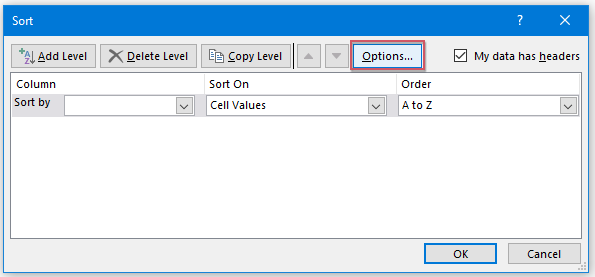 |  |
5. "Tamam" düğmesine tıklayarak "Sırala" iletişim kutusuna geri dönün, ardından "Sıralama Alanı" açılır menüsünden "Satır 1"i seçin ve "Sıralama Türü" bölümünden "Hücre Değerleri"ni seçin, "Sıra" bölümünden "En büyükten en küçüğe"yi seçin, ekran görüntüsüne bakın:

6. Daha sonra, tüm boş sütunlar verilerinizin sol tarafına sıralanmış olacaktır ve şimdi sadece tüm sütunları seçmeniz ve sağ tıklayarak "Sil"i seçmeniz gerekiyor, böylece bu boş sütunları bir defada silebilirsiniz, ekran görüntüsüne bakın:

Çalışma sayfasındaki birden fazla boş sütunu VBA kodu ile silme
Eğer VBA makrosu kullanmayı tercih ederseniz, işler çok daha kolaylaşır. Aşağıdaki VBA kodu size yardımcı olabilir, lütfen şu adımları izleyin:
1. Excel'de "Alt + F11" tuşlarına basılı tutun ve bu işlem "Microsoft Visual Basic for Applications" penceresini açar.
2. "Ekle" > "Modül"e tıklayın ve aşağıdaki makroyu Modül Penceresine yapıştırın.
VBA kodu: Seçimdeki birden fazla boş sütunları silme:
Sub DeleteEmptyColumns()
'Updateby Extendoffice
Dim rng As Range
Dim InputRng As Range
xTitleId = "KutoolsforExcel"
Set InputRng = Application.Selection
Set InputRng = Application.InputBox("Range :", xTitleId, InputRng.Address, Type:=8)
Application.ScreenUpdating = False
For i = InputRng.Columns.Count To 1 Step -1
Set rng = InputRng.Cells(1, i).EntireColumn
If Application.WorksheetFunction.CountA(rng) = 0 Then
rng.Delete
End If
Next
Application.ScreenUpdating = True
End Sub
3. Makroyu çalıştırmak için F5 tuşuna basın, açılır diyalog kutusunda ihtiyacınız olan çalışma aralığını seçin. Ekran görüntüsüne bakın:
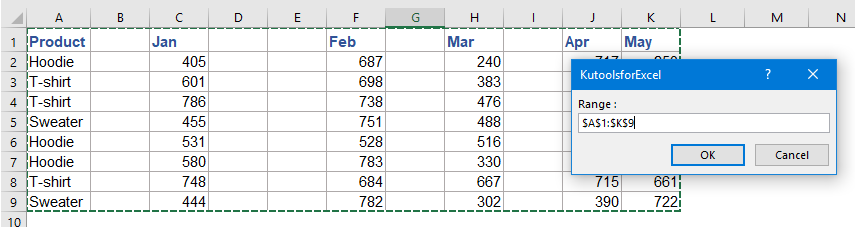
4. Tamam'a tıklayın, ardından seçimdeki tüm boş sütunlar kaldırılır. Ekran görüntüsüne bakın:

Seçili aralıkta / etkin sayfada / tüm çalışma kitabında Kutools for Excel ile birden fazla boş sütun silme
Kutools for Excel'in Gizli (Görünür) Satırları & Sütunları Sil aracı, birden fazla boş satır veya sütunu hızlı bir şekilde kaldırmak için size yardımcı olabilir.
Kutools for Excel'i yükledikten sonra lütfen şu adımları izleyin:
1. "Kutools" > "Sil" > "Gizli (Görünür) Satırları & Sütunları Sil"e tıklayın, ekran görüntüsüne bakın:

2. "Gizli (Görünür) Satırları & Sütunları Sil" iletişim kutusunda, işlemin uygulanacağı alanı "Ara Alanı" açılır listesinden belirtin. (Eğer Seçili Aralık seçeneğini seçerseniz, önce kullanmak istediğiniz bir aralığı seçmelisiniz.) Ve ardından "Silme Türü" altında "Sütunlar"u işaretleyin. Ve "Detaylı Tür"den "Boş sütunlar" seçeneğini seçin. Ekran görüntüsüne bakın:

3. Ardından Tamam'a tıklayın. Ve boş sütunlar seçili aralıktan silinmiştir. Ekran görüntüsüne bakın:

Başlık içeren birden fazla boş sütunu VBA kodu kullanarak silme
Bazen, çalışma sayfasındaki yalnızca bir başlık içeren tüm boş sütunları silmek isteyebilirsiniz, aşağıdaki VBA kodu size yardımcı olabilir, lütfen aşağıdaki adımları izleyin:
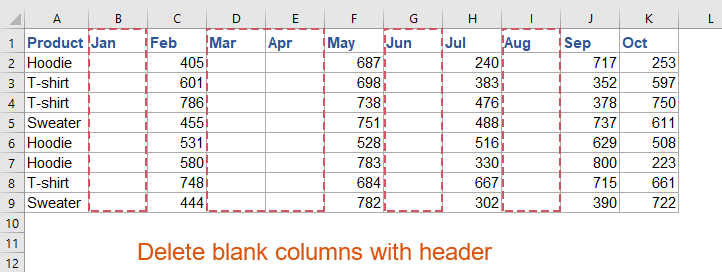
1. Excel'de "Alt + F11" tuşlarına basılı tutun ve bu işlem "Microsoft Visual Basic for Applications" penceresini açar.
2. "Ekle" > "Modül"e tıklayın ve aşağıdaki makroyu Modül Penceresine yapıştırın.
VBA kodu: Başlık içeren tüm boş sütunları silme
Sub deleteblankcolwithheader()
'updateby Extendoffice
Dim xEndCol As Long
Dim I As Long
Dim xDel As Boolean
On Error Resume Next
xEndCol = Cells.Find("*", SearchOrder:=xlByColumns, SearchDirection:=xlPrevious).Column
If xEndCol = 0 Then
MsgBox "There is no data on """ & ActiveSheet.Name & """ .", vbExclamation, "Kutools for Excel"
Exit Sub
End If
Application.ScreenUpdating = False
For I = xEndCol To 1 Step -1
If Application.WorksheetFunction.CountA(Columns(I)) <= 1 Then
Columns(I).Delete
xDel = True
End If
Next
If xDel Then
MsgBox "All blank column(s) with only a header row have been deleted.", vbInformation, "Kutools for Excel"
Else
MsgBox "There are no Columns to delete as each one has more data (rows) than just a header.", vbExclamation, "Kutools for Excel"
End If
Application.ScreenUpdating = True
End Sub
3. Daha sonra bu kodu çalıştırmak için F5 tuşuna basın ve başlık içeren boş sütunların silineceğini hatırlatan bir uyarı kutusu açılacaktır, ekran görüntüsüne bakın:
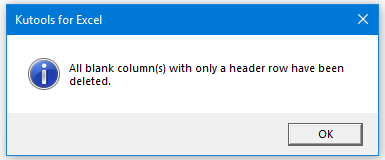
4. Ve sonra, Tamam düğmesine tıklayın, yalnızca başlık içeren mevcut çalışma sayfasındaki tüm boş sütunlar bir defada silinir. Ekran görüntülerine bakın:
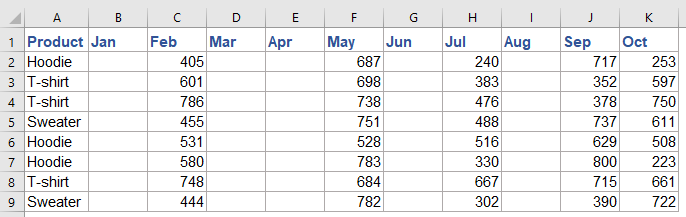 | 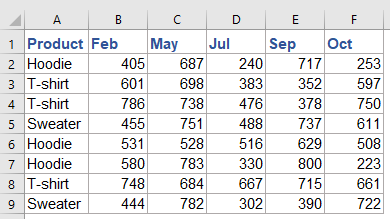 |
Daha fazla ilgili makale:
- Excel'de Tüm Gizli Satırları Veya Sütunları Silme
- Eğer gizli satırlar ve sütunlar içeren büyük bir çalışma kitabınız varsa ve gizli veriler artık kullanılamıyorsa, bunların tümünü silmek isteyebilirsiniz. Bunu nasıl hızlı bir şekilde yapabilirsiniz?
- Excel'de Tüm Resimleri Veya Diğer Nesneleri Silme
- Microsoft Excel'deki tüm resimleri silmek istiyorsanız, her resmi tek tek seçip birer birer silmek zaman alıcı olabilir. Aşağıdaki püf noktaları, tüm resimleri silmek için işinizi kolaylaştırabilir.
- Excel'de Arka Plan Rengi Temelinde Satırları Silme
- Arka plan rengine göre tüm satırları nasıl silebilirsiniz? Bu örnekte, aşağıdaki ekran görüntüsünde gösterildiği gibi mavi arka plan rengiyle dolu hücreler içeren tüm satırları silmem gerekiyor. Bu makale ile, Excel'de bu görevi gerçekleştirmek için bazı kodlar elde edeceksiniz.
- Google Sheets'te Belirli Bir Sütundaki Belirli Metin İçeren Tüm Satırları Silme
- Diyelim ki, bir Google Sheets'te bir dizi veriniz var ve hücre değerlerine dayalı olarak satırları silmek istiyorsunuz. Örneğin, C sütununda "Tamamlandı" metnini içeren tüm satırları silmek istiyorum. Bu makalede, Google Sheets'te bunu nasıl çözebileceğimi anlatacağım.
En İyi Ofis Verimlilik Araçları
Kutools for Excel ile Excel becerilerinizi güçlendirin ve benzersiz bir verimlilik deneyimi yaşayın. Kutools for Excel, üretkenliği artırmak ve zamandan tasarruf etmek için300'den fazla Gelişmiş Özellik sunuyor. İhtiyacınız olan özelliği almak için buraya tıklayın...
Office Tab, Ofis uygulamalarına sekmeli arayüz kazandırır ve işinizi çok daha kolaylaştırır.
- Word, Excel, PowerPoint'te sekmeli düzenleme ve okuma işlevini etkinleştirin.
- Yeni pencereler yerine aynı pencerede yeni sekmelerde birden fazla belge açıp oluşturun.
- Verimliliğinizi %50 artırır ve her gün yüzlerce mouse tıklaması azaltır!
Tüm Kutools eklentileri. Tek kurulum
Kutools for Office paketi, Excel, Word, Outlook & PowerPoint için eklentileri ve Office Tab Pro'yu bir araya getirir; Office uygulamalarında çalışan ekipler için ideal bir çözümdür.
- Hepsi bir arada paket — Excel, Word, Outlook & PowerPoint eklentileri + Office Tab Pro
- Tek kurulum, tek lisans — dakikalar içinde kurulun (MSI hazır)
- Birlikte daha verimli — Ofis uygulamalarında hızlı üretkenlik
- 30 günlük tam özellikli deneme — kayıt yok, kredi kartı yok
- En iyi değer — tek tek eklenti almak yerine tasarruf edin